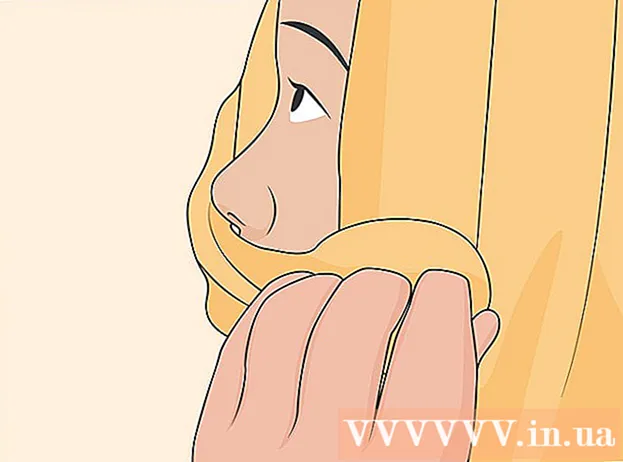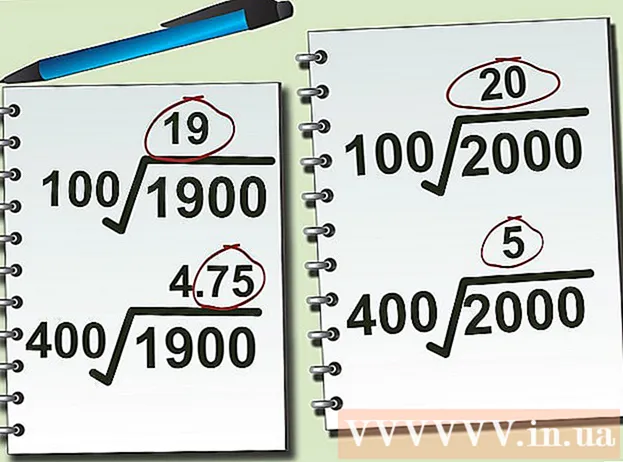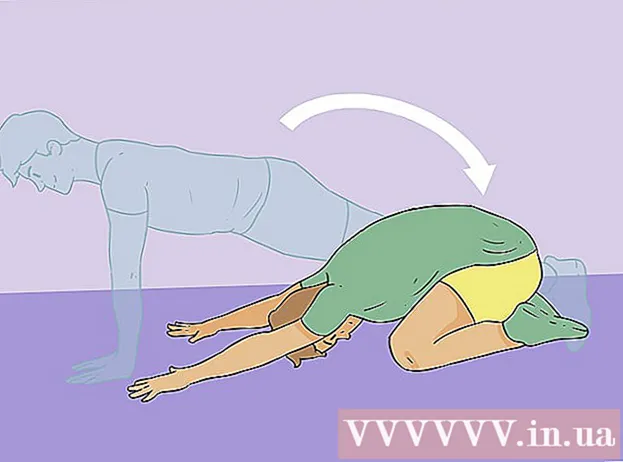Avtor:
Alice Brown
Datum Ustvarjanja:
25 Maj 2021
Datum Posodobitve:
1 Julij. 2024

Vsebina
- Koraki
- Metoda 1 od 4: Za videoklic
- Metoda 2 od 4: Za glasovni klic
- 3. način od 4: pošiljanje hitrih sporočil
- Metoda 4 od 4: Pošljite SMS
- Nasveti
- Opozorila
- Kaj potrebujete
Če ste oddaljeni od računalnika, uporabite svoj Skype račun za video in glasovne klice, sporočila in drugo. Potrebujete le aplikacijo Skype za iPhone in internetno povezavo.
Koraki
 1 Tapnite ikono aplikacije Skype na začetnem zaslonu vašega iPhone -a, da zaženete aplikacijo Skype.
1 Tapnite ikono aplikacije Skype na začetnem zaslonu vašega iPhone -a, da zaženete aplikacijo Skype. 2 V polja, ki se prikažejo, vnesite svoje ime in geslo za Skype. Dotaknite se gumba Prijava.
2 V polja, ki se prikažejo, vnesite svoje ime in geslo za Skype. Dotaknite se gumba Prijava.  3 Dotaknite se imena stika. Vaši stiki so prikazani s slikami profila, če obstajajo.
3 Dotaknite se imena stika. Vaši stiki so prikazani s slikami profila, če obstajajo.  4 Dotaknite se enega od gumbov v profilu stika, da izvedete eno od dejanj, na primer videoklic, glasovni klic, pomenke ali SMS.
4 Dotaknite se enega od gumbov v profilu stika, da izvedete eno od dejanj, na primer videoklic, glasovni klic, pomenke ali SMS.
Metoda 1 od 4: Za videoklic
 1 Dotaknite se gumba Video klic.
1 Dotaknite se gumba Video klic. 2 Počakajte, da se povezava vzpostavi.
2 Počakajte, da se povezava vzpostavi. 3 Dotaknite se rdečega gumba za konec klica, da prekinete. Ko je povezava z vašim stikom vzpostavljena, se bodo prikazali gumbi, ki vam bodo omogočili, da na svojem iPhone -u izberete kamero, ki jo želite uporabiti, izklopite zvok, nastavite glasnost zvoka ali vstopite v način pomenkov.
3 Dotaknite se rdečega gumba za konec klica, da prekinete. Ko je povezava z vašim stikom vzpostavljena, se bodo prikazali gumbi, ki vam bodo omogočili, da na svojem iPhone -u izberete kamero, ki jo želite uporabiti, izklopite zvok, nastavite glasnost zvoka ali vstopite v način pomenkov.
Metoda 2 od 4: Za glasovni klic
 1 Dotaknite se gumba Glasovni klic.
1 Dotaknite se gumba Glasovni klic. 2 Počakajte, da se povezava vzpostavi.
2 Počakajte, da se povezava vzpostavi. 3 Preverite vmesnik. Ko je povezava vzpostavljena, se na zaslonu prikaže slika profila vašega stika, trajanje klica pa na dnu. Gumbi, ki se prikažejo med klicem, vam omogočajo, da greste na videoklic s sprednjo ali zadnjo kamero iPada, izklopite zvok, izklopite zvok in vstopite v način pomenka. Dotaknite se rdečega gumba za konec klica, da prekinite povezavo.
3 Preverite vmesnik. Ko je povezava vzpostavljena, se na zaslonu prikaže slika profila vašega stika, trajanje klica pa na dnu. Gumbi, ki se prikažejo med klicem, vam omogočajo, da greste na videoklic s sprednjo ali zadnjo kamero iPada, izklopite zvok, izklopite zvok in vstopite v način pomenka. Dotaknite se rdečega gumba za konec klica, da prekinite povezavo.
3. način od 4: pošiljanje hitrih sporočil
 1 Dotaknite se gumba za pomenke.
1 Dotaknite se gumba za pomenke. 2 Prikazal se bo vmesnik za pomenke. S tipkovnico vnesite sporočilo in se dotaknite gumba Pošlji.
2 Prikazal se bo vmesnik za pomenke. S tipkovnico vnesite sporočilo in se dotaknite gumba Pošlji.  3 Na vaš stik bo poslano sporočilo. Odgovori na vaše sporočilo bodo prikazani tudi tam.
3 Na vaš stik bo poslano sporočilo. Odgovori na vaše sporočilo bodo prikazani tudi tam.
Metoda 4 od 4: Pošljite SMS
 1 Dotaknite se gumba SMS.
1 Dotaknite se gumba SMS. 2 Sporočilo vnesite s tipkovnico.
2 Sporočilo vnesite s tipkovnico. 3 Pritisnite gumb Pošlji, da pošljete sporočilo.
3 Pritisnite gumb Pošlji, da pošljete sporočilo.
Nasveti
- Če želite poklicati običajno številko, se dotaknite gumba za klic v spodnjem desnem kotu zaslona in vnesite številko s tipkovnico, ki se prikaže.
- Pri video klicih imejte dostojno internetno povezavo, sicer bo kakovost slike slaba.
Opozorila
- Video klici uporabljajo veliko pasovno širino, zato je bolje, če plačate za paketni paket podatkov, bolje klicanje opravite z omrežjem Wi-Fi in ne z mobilnim omrežjem vašega operaterja.
- Klicanje in pošiljanje sporočil iz enega računa Skype v drugega je brezplačno, vendar boste morali klicati običajne telefone ali pošiljati SMS iz aplikacije Skype.
Kaj potrebujete
- Aplikacija Skype za iPhone (na voljo v App Store)
- 3G ali Wi-Fi internetno povezavo
- Skype račun